通过远程以太网连接启动并登录到 Oracle ILOM
注 - 对于首次登录和访问 Oracle ILOM,系统提供了默认的管理员帐户及其密码。要在 Oracle ILOM 中构建安全环境并强制执行用户验证和授权,必须在首次登录到 Oracle ILOM 后更改默认管理员帐户 (root) 的默认密码 (changeme)。如果此默认管理员帐户已更改,请与您的系统管理员联系,获取具有管理员特权的 Oracle ILOM 用户帐户。
-
确保已经建立了到 Oracle ILOM 的物理管理连接。
有关建立到 Oracle ILOM 的物理管理连接的说明,请参见Cable the Server for a Management Connection to Oracle ILOM。
-
要通过 Oracle ILOM Web 界面启动并登录到 Oracle ILOM,请执行以下步骤:
-
打开一个 Web 浏览器窗口。
请确保 Oracle ILOM 支持该 Web 浏览器。有关更多信息,请参见《Oracle ILOM 系统监视和诊断用户指南(固件发行版 3.2.x)》。
-
在浏览器地址栏中键入服务器的 IP 地址或主机名,例如 http://192.0.2.213。
此时将显示 Oracle ILOM 登录页。
-
键入用户名和密码,然后单击 "Log In"。
如果这是第一次访问 Oracle ILOM,请使用 root 作为用户名,使用 changeme 作为密码。
此时将显示 Oracle ILOM "Summary Information" 页面。
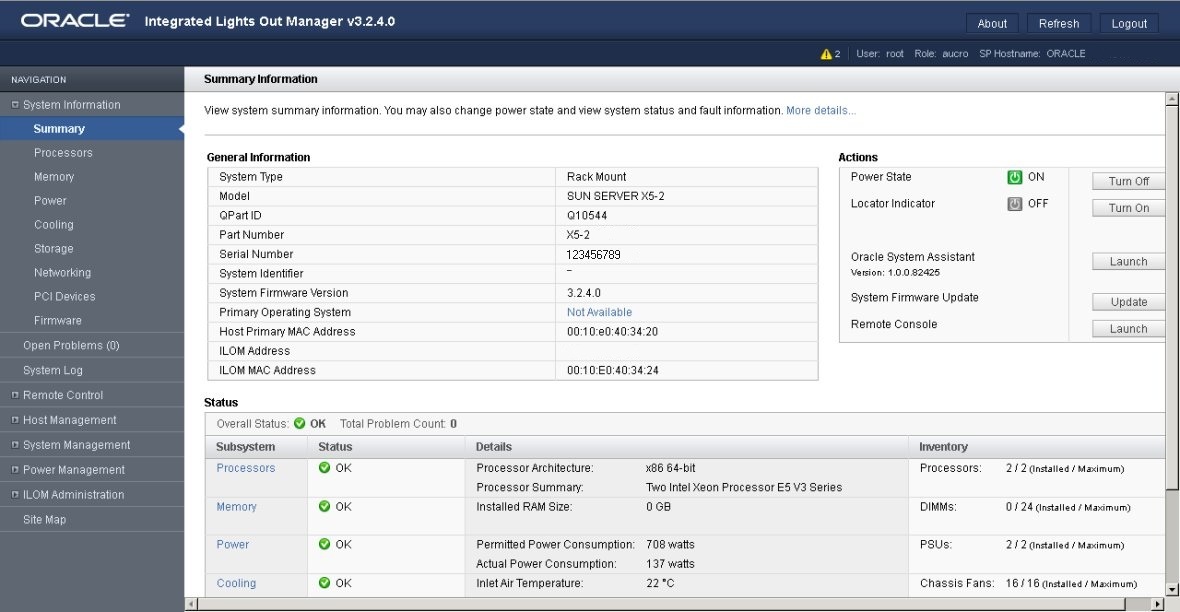
-
打开一个 Web 浏览器窗口。
- 要通过命令行界面启动并登录到 Oracle ILOM,请执行以下步骤: